
01
概述
《水经注地图发布服务中间件》发布的卫星影像瓦片数据支持在GoogleMapAPI中调用,这里以“许昌市”卫星地图作为调用示例,旨在说明如何在GoogleMap API 中调用中间件发布的卫星影像。
02
如何下载许昌市卫星地图
在万能地图下载器中,选择地图类型为“地图”,数据类型为“卫星”地图,如下图所示。
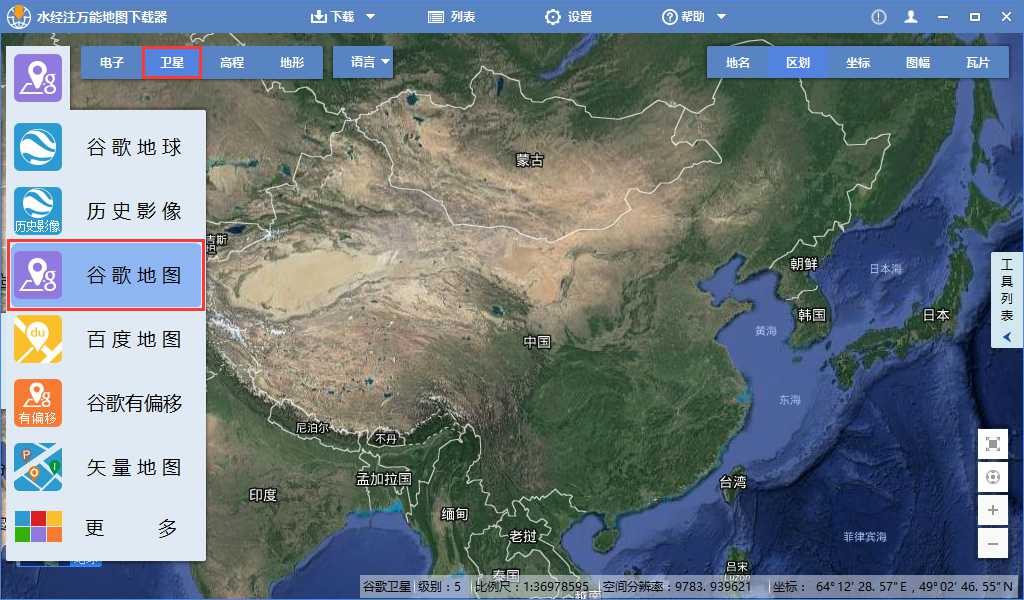
选择下载任务范围时,可以通过框选、多边形选择或按行政区划的方式下载影像数据,这里选择按“许昌市”的行政区划范围下载,点击“下载”可以显示“新建任务”对话框。
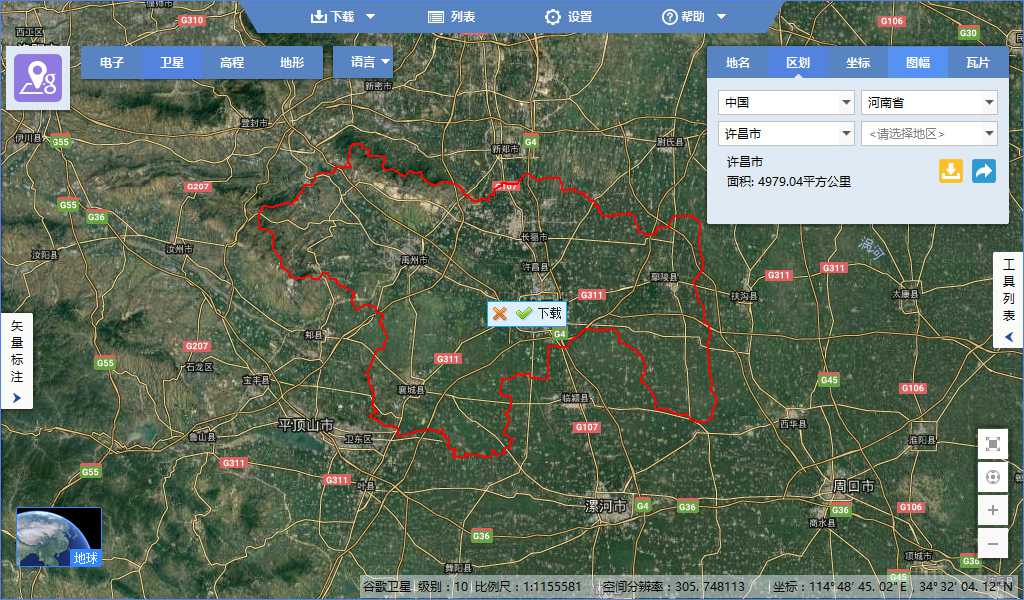
在“新建任务”对话框中,分别作出以下设置:
1)设置下载类型:选择“影像+标签:分别下载影像和路网”将影像和路网分开下载。
2)设置下载级别:由于需要在缩放时每一级都显示下载影像,因此在下载数据时建议选择1-19级(如果范围在省以上,建议分成多个块下载),这里以第1到14级为例。
3)设置导出选项:由于我们只需要任务文件,不需要导出为大图片或瓦片,因此这里取消勾选“下载完成后导出图片”选项。
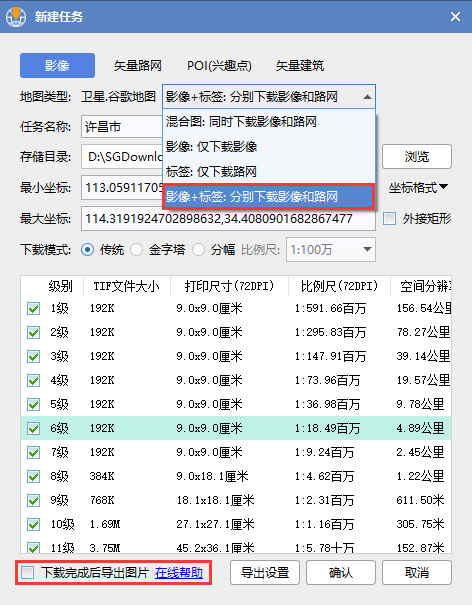
数据下载完成后,可以在下载列表中预览下载结果,由于影像和路网是分开下载的,因此会有“许昌市”和“许昌市_标签”两个任务。
在任务例表中双击任务名称,会打开任务文件存储目录。
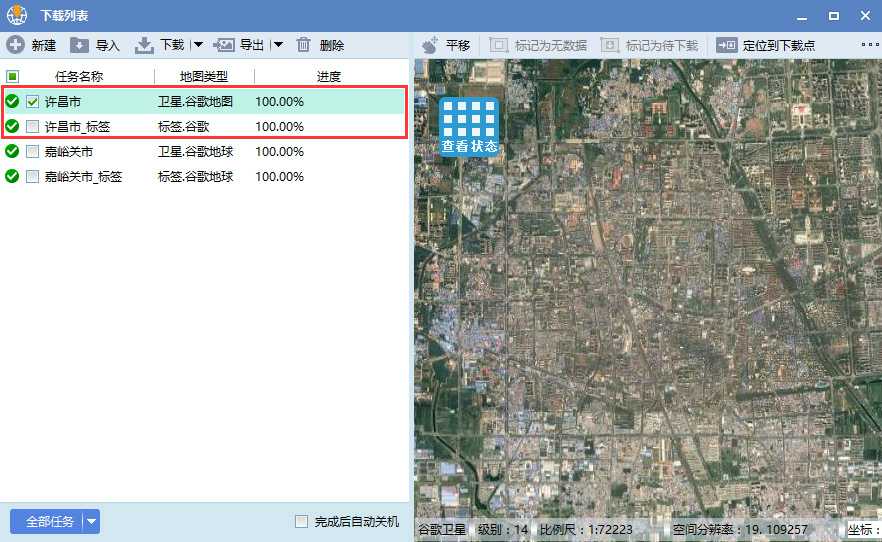
在下载结果目录中,可以看到有dat、idx和kml三种类型的文件。其中,DAT文件中存储的是卫星影像瓦片数据,IDX存储的是卫星影像瓦片的索引,KML文件为任务的下载范围。
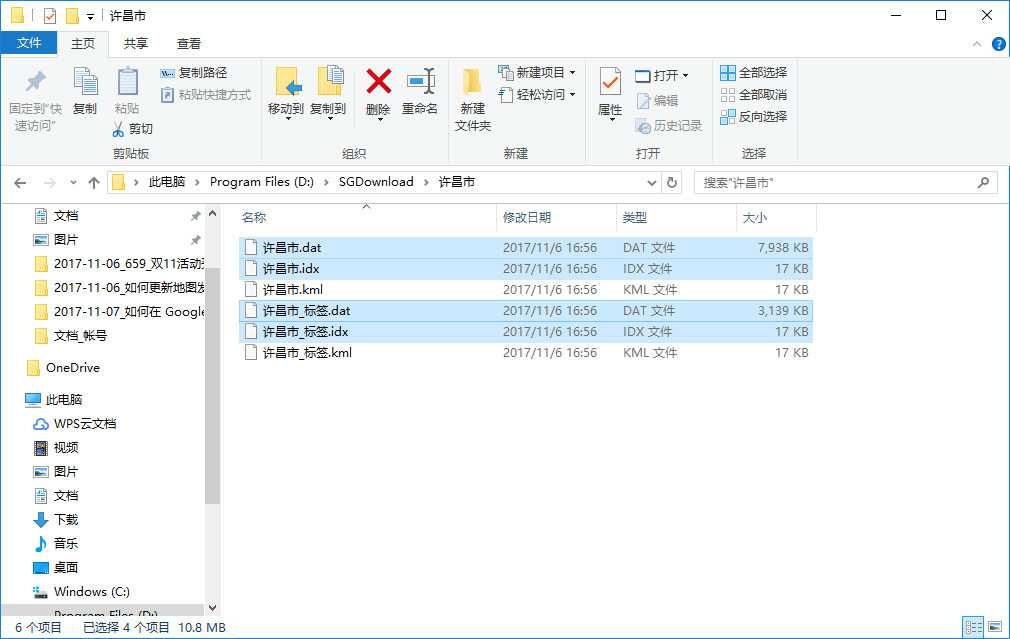
03
如何发布许昌市卫星地图
《水经注地图发布服务中间件》安装后会自带全球第1到7级卫星地图影像,可以通过点击“Web Mector 影像一键发布”查看,该卫星影像数据存放在中间件的安装目录“C:\Program Files (x86)\RiverMap\水经注地图发布服务中间件 X3\cache\mercat”中。
点击“配置”按钮显示“服务器配置”对话框,可以为中间件配置新的卫星地图下载器数据源。
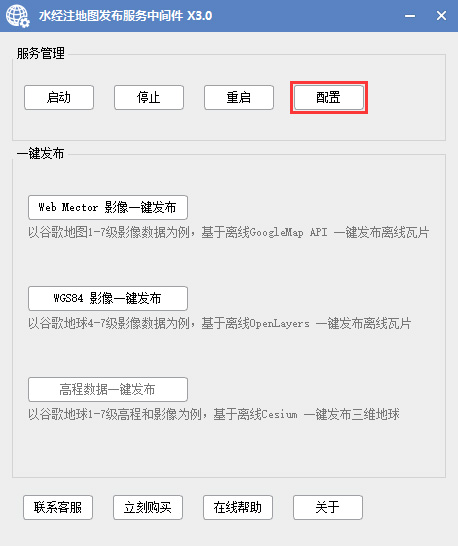
由于下载的许昌市卫星地图为墨卡托投影,保存的文件路径为“D:\SGDownload\许昌市”,因此在“服务器设置”对话框中作以下参数设置。
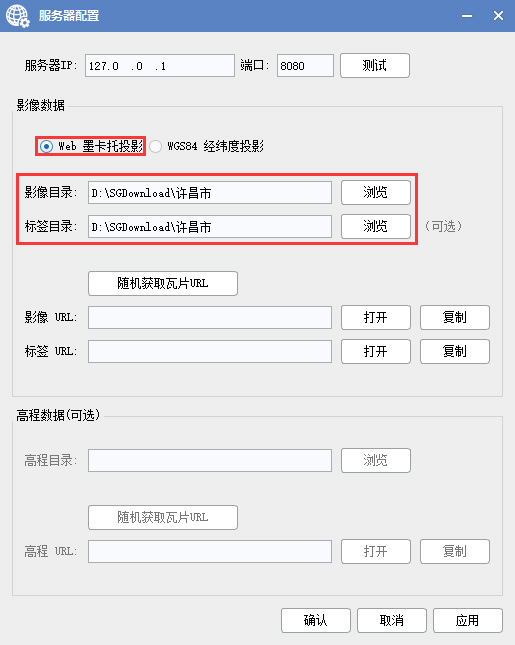
点击“确认”完成服务器参数设置后,点击“重启”按钮重启中间件“WeServer”系统服务,确保重启成功,所设置的参数才可以生效。
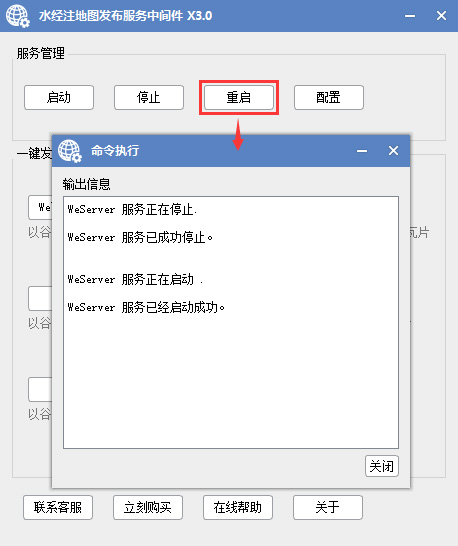
服务重启成功之后,可以在“服务器配置”中查看中间件发布的瓦片URL地址。
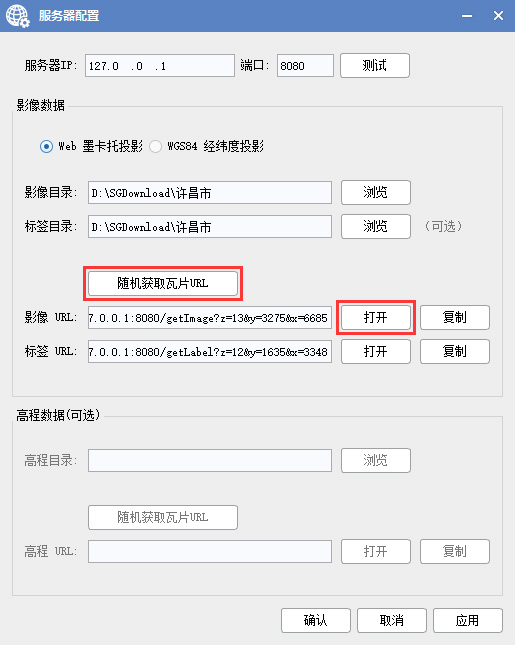
瓦片地址可以在浏览器中单独打开,如果地址正确,会显示一张256x256大小的瓦片图片。
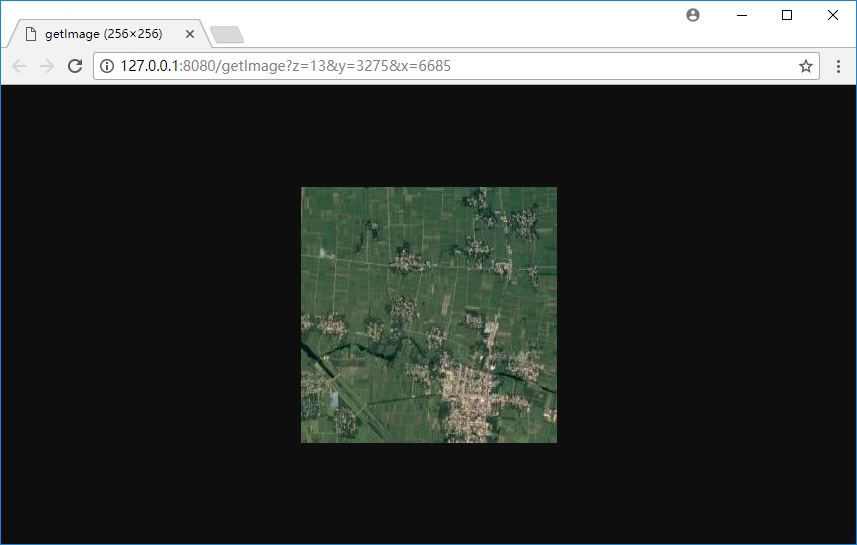
URL中的参数说明:
127.0.0.1 服务器IP地址
8080 端口号
getImage 表示请求影像格式瓦片
getLabel 表示请求地名路网瓦片
getDem 表示请求数字高程瓦片
Z 级别
X 列号
Y 行号
04
如何调用许昌市卫星地图
经过上述一系列的准备工作,中间件已经成功发布了许昌市的卫星地图,这里将说明如何在GoogleMap API 中调用中件间发布的卫星地图的方法。
可以用任何一款开发工具打开 GoogleMap 离线 API 源码,这里以Visual Studio Code为例,在文件菜单中选择“打开文件夹”菜单。
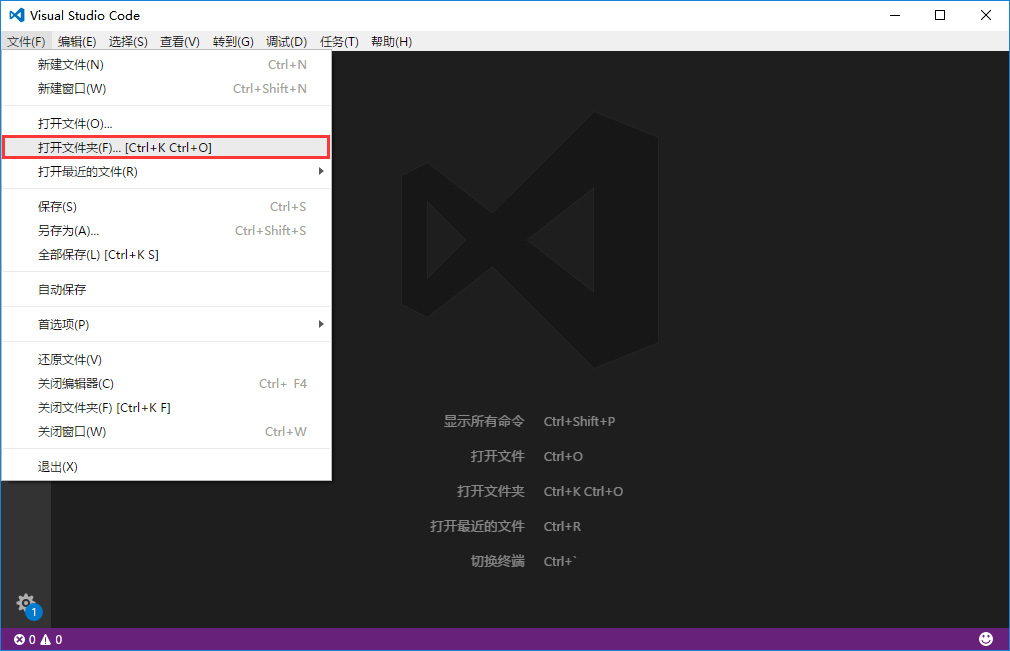
选择 GoogleMap 离线 API 所在目录,这里的路径为“e:\API\googlemap”,点击“选择文件夹”可以打开源码。
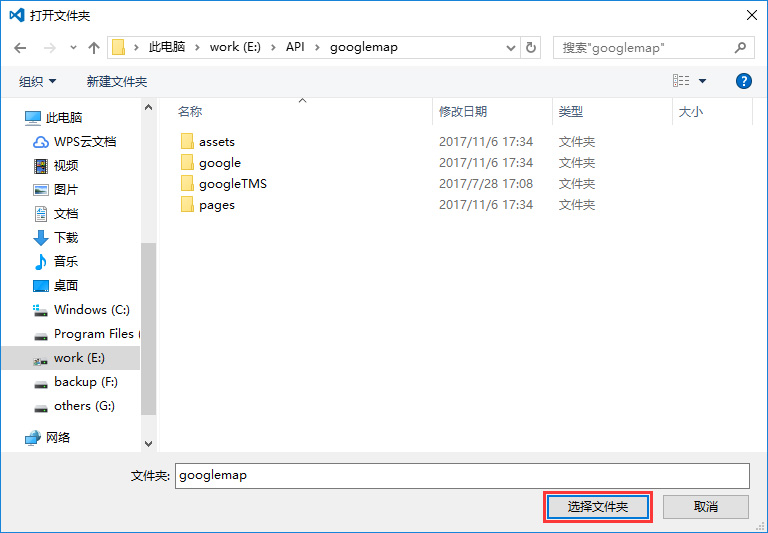
打开源码后,双击“map.js”文件,将第56的URL地址更改为:
var strURL = "http://127.0.0.1:8080/getImage?z=" + zoom + '&y=' + coord.y + '&x=' + coord.x;
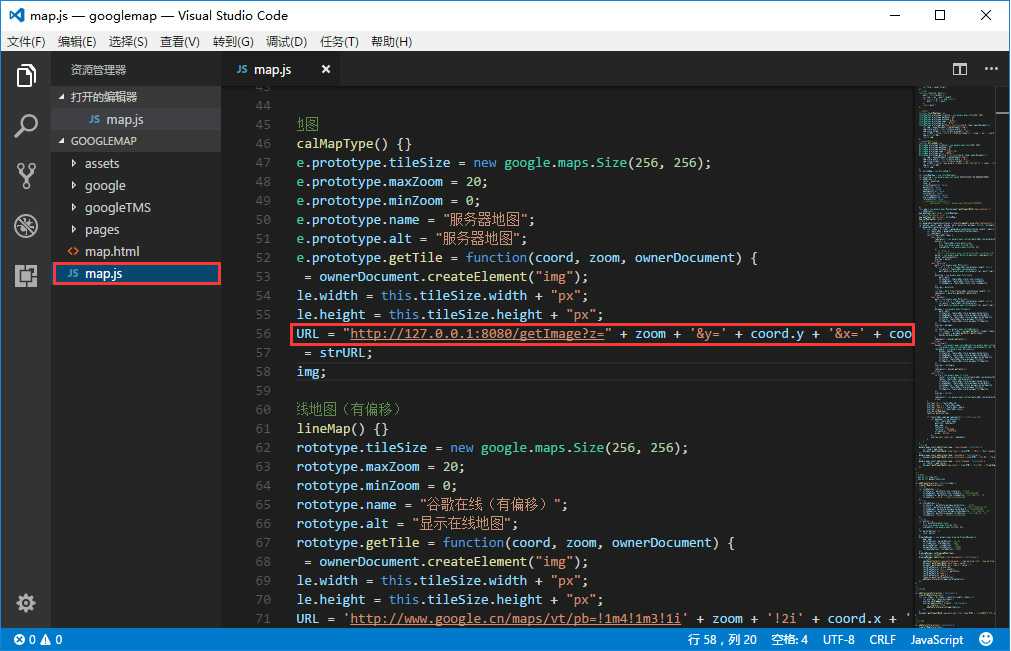
保存更改后,双击 GoogleMap 离线 API 源码中的“map.html”文件可以查看结果。
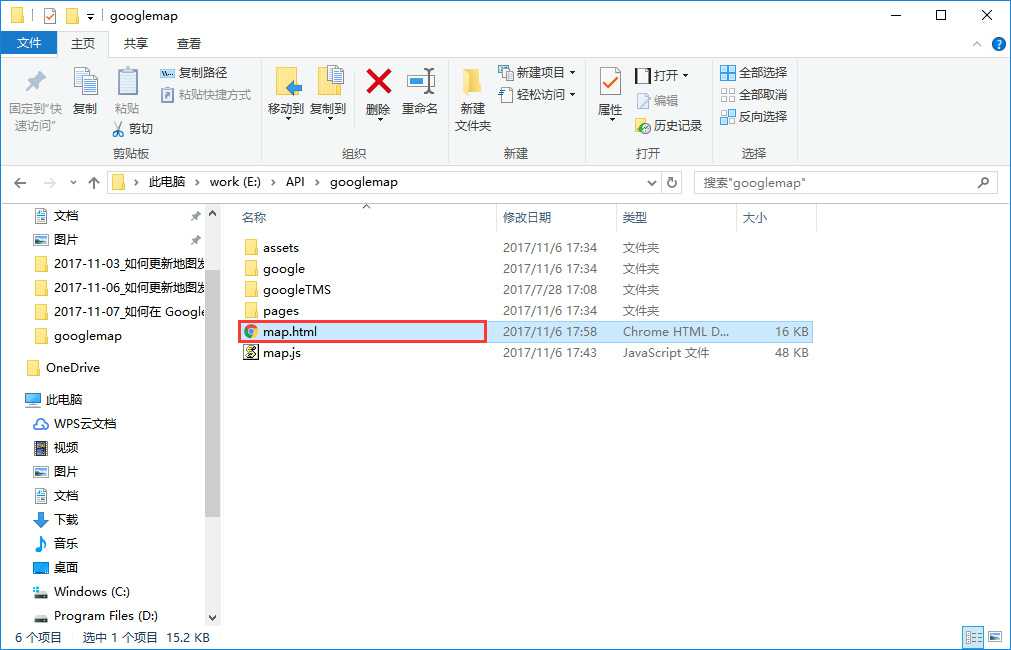
用 GoogleMap 离线 API 调用中间件发布的许昌市卫星地图的最终效果,如下图所示。
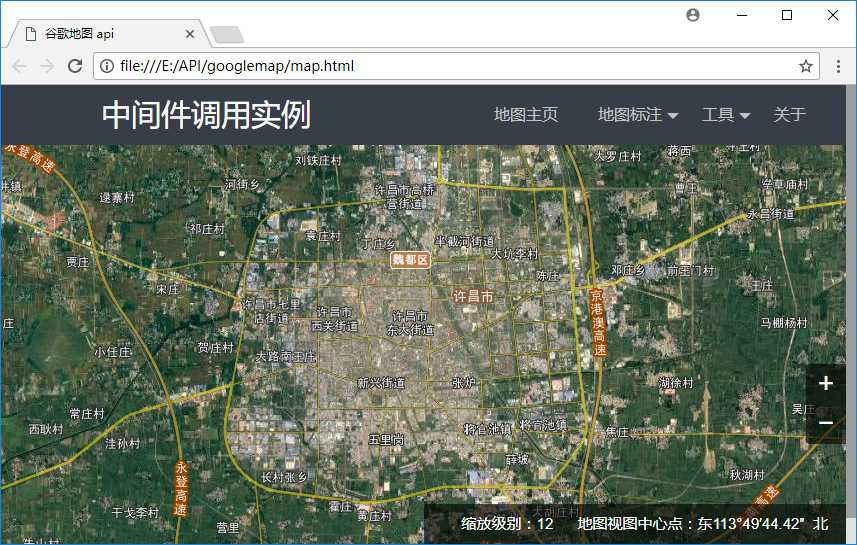
相关文档,请参阅:
如何安装WebGIS开发工具Visual Studio Code
推荐阅读:
【Cesium】在开源地球 Cesium 离线加载影像和高程!
【ArcMap】在ArcMap中离线加载海量卫星影像的方法!
【GoogleMap API for JS】最新版GoogleMap API 离线源码下载技术!
长按关注水经注,我们与你更近一步

地图下载|地图发布|系统部署|定制研发
请拔打24小时热线:400-028-0050














